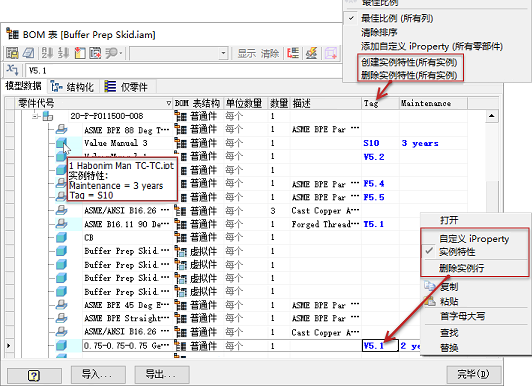使用实例特性的步骤
了解如何为各个零部件实例指定、编辑和删除特性。
新特性:2022
实例特性仅指定给各个零部件实例,并且在标注(如引出序号、指引线注释和明细栏)中可用。
使用零部件关联菜单指定实例特性
在浏览器中选择一个或多个零部件实例,单击鼠标右键,然后选择“实例特性”以显示“实例特性”对话框。
在“实例特性”对话框中,输入所需实例特性的名称和值。
单击“添加”以添加实例特性。
(可选)添加更多实例特性。
提示:在“名称”列表框中,选择现有自定义 iProperty 的名称,以将同一名称指定给实例特性。然后,在实例级别替代自定义 iProperty。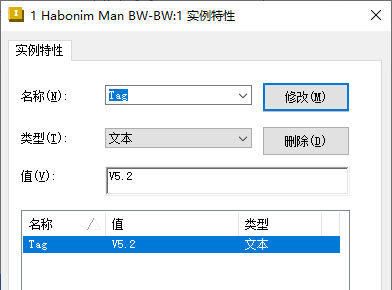
单击“确定”。
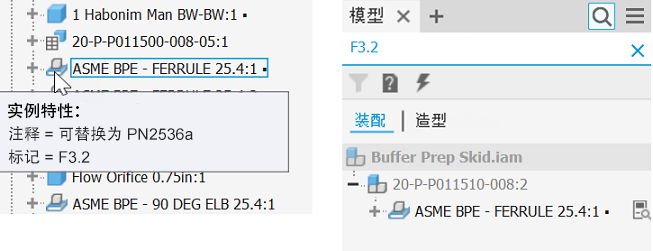
使用“BOM 表”对话框指定实例特性
BOM 表中的“模型数据”选项卡始终显示包含实例特性的所有行。若要在“结构化”或“仅零件”选项卡中显示实例行,请在“零件代号行合并设置”对话框中取消选中“合并实例行”选项。实例特性行的图标字段具有青色背景。实例特性值为蓝色。将光标悬停在零部件图标上可显示工具提示,该工具提示显示了指定的实例特性。
- 在功能区上,选择“装配”选项卡
 “管理”面板
“管理”面板  “BOM 表”
“BOM 表” 。
。 - 在“BOM 表”对话框中,单击“添加自定义 iProperty 列”。
- 填写“特性名称”,然后单击“确定”。
添加一个新列后,在该特定列中选择一个或多个值字段。然后,在实例级别替代自定义 iProperty,并填写实例特性值。
- 在一列中选择一个或多个空白值字段,单击鼠标右键,然后选择“实例特性”。
- 双击值字段并填写值。
编辑实例特性
使用以下某种方法来编辑实例特性:
使用零部件关联菜单。
- 在浏览器中的零部件实例上单击鼠标右键,然后选择“实例特性”以显示“实例特性”对话框。
- 选择要编辑的实例特性,进行更改,然后单击“修改”。
- 单击“关闭”以关闭“实例特性”对话框。
使用“BOM 表”对话框。
- 在功能区上,选择“装配”选项卡
 “管理”面板
“管理”面板  “BOM 表”
“BOM 表” 。
。 - 在“BOM 表”对话框中,双击实例特性值字段,进行更改,然后按 Enter 键。
- 单击“完毕”以关闭“BOM 表”对话框。
- 在功能区上,选择“装配”选项卡
删除实例特性
使用以下某种方法来删除实例特性:
使用零部件关联菜单删除所有实例特性。
- 在浏览器中的零部件实例上单击鼠标右键,然后选择“删除实例特性”。
- 单击“是”以删除所有实例特性值。
使用零部件关联菜单删除选定的实例特性。
- 在浏览器中的零部件实例上单击鼠标右键,然后选择“实例特性”以显示“实例特性”对话框。
- 选择要删除的实例特性,然后单击“删除”。
- 单击“应用”,然后单击“关闭”以关闭“实例特性”对话框。
在“BOM 表”对话框中删除选定行上的所有实例特性。
在功能区上,选择“装配”选项卡
 “管理”面板
“管理”面板  “BOM 表”
“BOM 表” 。
。选择一行或多行,单击鼠标右键,然后选择“删除实例行”。
单击“是”以删除选定行上的所有实例特性值。
注意:您也可以在特定列上单击鼠标右键,然后选择“删除实例特性(所有实例)”。这样会删除此列中的每个实例特性值。
通过在“BOM 表”对话框中将实例特性更改为自定义 iProperty 来删除这些实例特性。
在功能区上,选择“装配”选项卡
 “管理”面板
“管理”面板  “BOM 表”
“BOM 表” 。
。在一列中选择一个或多个实例特性值字段,单击鼠标右键,然后选择“自定义 iProperty”。
单击“是”以删除实例特性值。
注意:删除特定行上的最后一个实例特性值后,该行将与没有实例特性的其他实例合并。该行的图标字段不再具有青色背景,值也不再是蓝色。
将实例特性显示为指引线注释
在功能区上,单击“标注”选项卡  “注释”面板
“注释”面板  “指引线文本”
“指引线文本” 。
。
在几何图元上选择固定点。
单击以放置指引线端点。
在“文本格式”对话框的“类型”列表框中,选择“自定义 iProperty”。
在“特性”列表框中,选择所需的实例特性。
单击“添加”。
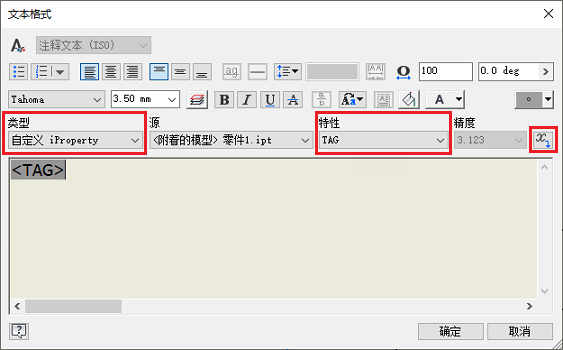
(可选)将更多实例特性值添加到注释。
单击“确定”关闭“文本格式”对话框。
在引出序号中显示实例特性
在功能区上,单击“标注”选项卡
 “表格”面板
“表格”面板  “引出序号”。
“引出序号”。在图形窗口中,选择要附着引出序号的零部件几何图元。
移动光标并单击以添加指引线顶点。
单击鼠标右键,然后单击“继续”。
继续放置引出序号。完成后,单击鼠标右键,然后单击“取消”。
在引出序号上单击鼠标右键,然后选择“编辑引出序号样式”。
在“样式和标准编辑器”对话框
 “特性显示”区域中,单击“特性选择器”。
“特性显示”区域中,单击“特性选择器”。在“特性选择器”对话框中,单击“新建特性”。
填写实例特性名称,然后单击“确定”。
单击“确定”,然后单击“保存并关闭”以关闭“样式和标准编辑器”对话框。
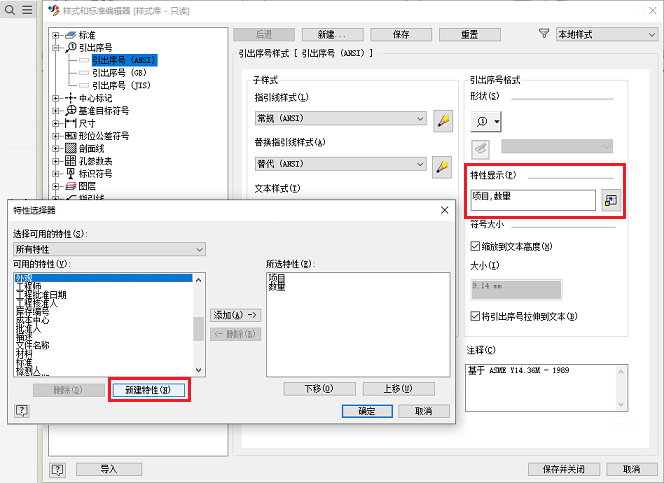
在明细栏中显示实例特性
明细栏显示 BOM 表中的数据。
在功能区上,单击“标注”选项卡
 “表格”面板
“表格”面板  “明细栏”。
“明细栏”。使用所需的选项设置明细栏,并将明细栏放置在工程图纸上。
双击明细栏,然后单击“列选择器”。
在“明细栏列选择器”对话框中,单击“新建特性”。
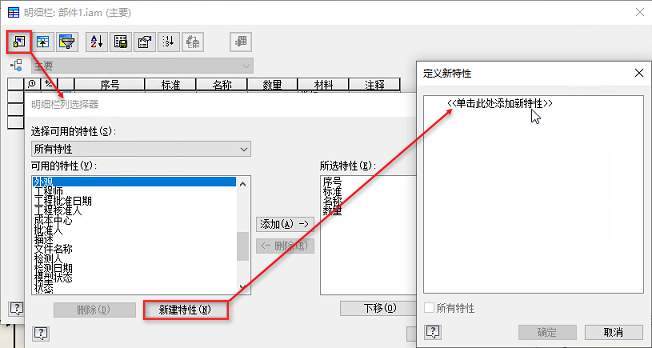
填写实例特性名称,然后单击“确定”。